Configuración de Inicio y Ajustes Principales
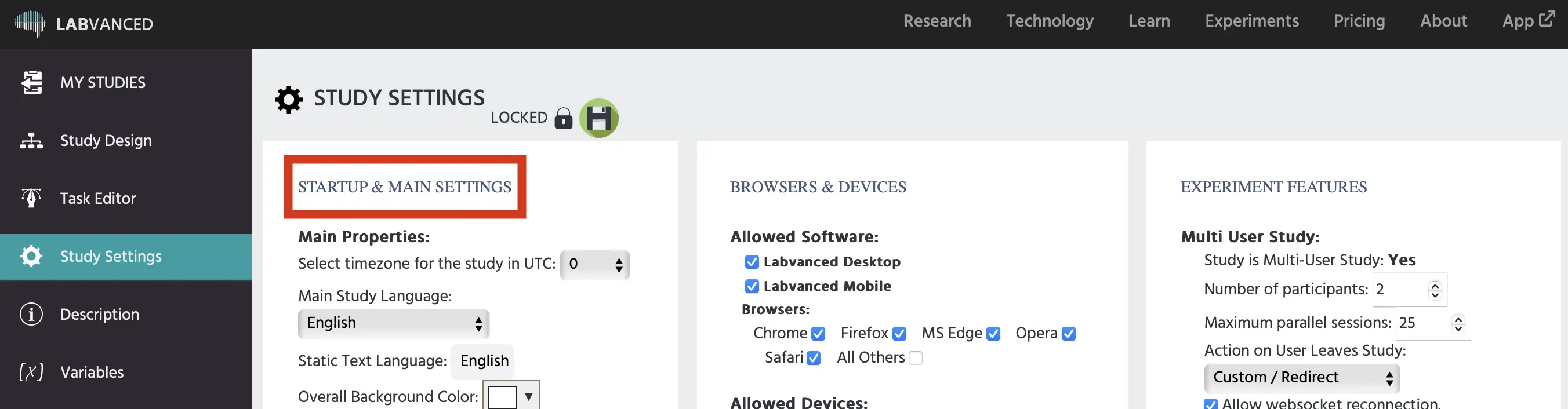
La columna 'Inicio y Ajustes Principales' de la pestaña de Configuración del Estudio se utiliza para definir las propiedades principales del experimento, como el idioma del estudio, la carga del experimento y el conteo de sujetos. Las opciones disponibles se explican completamente a continuación, en el orden en que aparecen en la interfaz:
Propiedades Principales
- Seleccionar zona horaria para el estudio en UTC: Determina la zona horaria para este estudio.
- Idioma Principal del Estudio: Determina el idioma principal del estudio. Esta configuración influirá en los estudios multilingües (traducciones). Actualmente, hay más de 100 idiomas permitidos.
- Idioma del Texto Estático: Esto determina el idioma en el que se mostrarán los textos estáticos (es decir, información de la pantalla de carga, consentimiento, etc.) durante la ejecución del experimento. Actualmente, los idiomas disponibles son:
- Chino
- Inglés
- Francés
- Alemán
- Italiano
- Polaco
- Portugués
- Español
Para todos los demás idiomas, el texto estático se mostrará en inglés.
- Color de Fondo General: Esta configuración cambiará el color de fondo general del estudio. El fondo solo será visible durante un breve período entre tareas o cuando el modo de visualización no esté configurado en modo de zoom (pantalla completa).
Carga del Experimento
Por defecto, Labvanced precarga todos los archivos y materiales en el experimento antes de que comience.
- En caso de error en la carga de recursos:
- abortar experimento: Detiene el estudio si los recursos no se pueden cargar antes de comenzar el estudio.
- continuar experimento: Permite que el estudio continúe, incluso si no se pueden cargar los recursos antes de comenzar el estudio.
- Deshabilitar la precarga de todos los archivos de recursos antes de que comience el experimento: Marcar esta casilla deshabilitará la precarga y permitirá a los participantes comenzar el estudio inmediatamente. Si su estudio contiene muchos archivos de medios, recomendamos dejar habilitada la precarga para evitar que el estudio se ralentice o se bloquee durante la ejecución (esto es posible si el dispositivo del sujeto no puede cargar los archivos lo suficientemente rápido durante la ejecución del estudio). Un estudio más lento debido a la carga de recursos también interferirá con la precisión del tiempo.
Saltar y Pausar
- Permitir avanzar rápido en el reproductor usando atajos CNTL+Q = próxima tarea; CNTL+X = próximo ensayo: Si esta opción está habilitada, los sujetos pueden presionar CTRL+Q para saltar directamente a la próxima tarea o CNTL + X para omitir el ensayo actual y comenzar el próximo ensayo. Los experimentadores pueden utilizar estas características para probar rápidamente la presentación correcta de los estímulos, pero recomendamos a los usuarios desmarcar esta casilla antes de publicar para evitar que los sujetos salten tareas.
- Pausar el experimento al salir de la pantalla completa: Marcar esta opción pausará el estudio si un sujeto sale del modo de pantalla completa en su navegador. Esta es una característica importante para los estudios que utilizan la cámara del sujeto, donde la precisión de la pantalla y la mirada es crítica.
Descarta Automático de Sujetos
Esta característica introduce la posibilidad de que un sujeto sea "descartado", lo que significa que los datos se guardarán, pero no contaremos a este sujeto para el equilibrio del grupo. Puede establecer un límite de tiempo para que los participantes completen el experimento. Serán "descartados", o removidos del experimento, si no terminan dentro del límite de tiempo. Esto también incluye la nueva posibilidad de que un nuevo sujeto obtenga el mismo número de sujeto que el sujeto descartado. La ventaja es que puede utilizar la variable subjectNr (o subjectNrPerGroup si tiene múltiples grupos) para el equilibrio y contabilizará las bajas. Por ejemplo, si el subjectNr se utiliza como índice de columna en un marco de datos, a medida que un sujeto es automáticamente o manualmente descartado, un nuevo sujeto obtendrá ese número de sujeto y por lo tanto ese índice de columna. Esto hace posible ser más preciso con sus aleatorizaciones entre sujetos. Puede elegir asignar números de sujeto (las variables "Subject_Nr" o "Subject_Nr_Per_Group") con reemplazo o sin reemplazo.
Equilibrio entre Sujetos
Con estas opciones, puede elegir cuándo el estudio debe aumentar el contador de sujetos. Esto es importante para estudios con múltiples grupos porque los sujetos se asignarán automáticamente al grupo con el menor conteo de sujetos. Los usuarios pueden optar por aumentar el conteo para estas condiciones:
- Solo sujetos que ya completaron al menos una sesión de grabación o que han comenzado recientemente:
- Esto aumenta el conteo cuando un sujeto se une al estudio, pero los resta del conteo si no completan el estudio en el tiempo asignado. Este límite de tiempo puede configurarse después de hacer clic en esta opción. Esta es la opción recomendada, ya que asegura el equilibrio más uniforme de sujetos en la mayoría de los casos.
- Todos los sujetos con sesiones de grabación completas, incompletas o en curso:
- Esta opción incluirá a todos los sujetos que hayan comenzado su estudio, independientemente de si lo completaron o salieron temprano.
- Advertencia: Esta opción incluirá conjuntos de datos incompletos en su conteo de sujetos.
- Solo sujetos que ya han completado al menos una sesión de grabación:
- Esta opción solo contará a los sujetos que han completado su estudio al menos una vez. Una vez que un sujeto finaliza el estudio, el conteo para ese grupo aumentará y asignará futuros sujetos a un grupo con un conteo de sujetos más pequeño.
- Advertencia: Esto puede llevar a un conteo de sujetos desequilibrado si muchos sujetos comienzan el estudio al mismo tiempo y, por lo tanto, son asignados al mismo grupo. Al elegir esta opción, recomendamos registrar a sus sujetos en grupos más pequeños para controlar el equilibrio más de cerca.
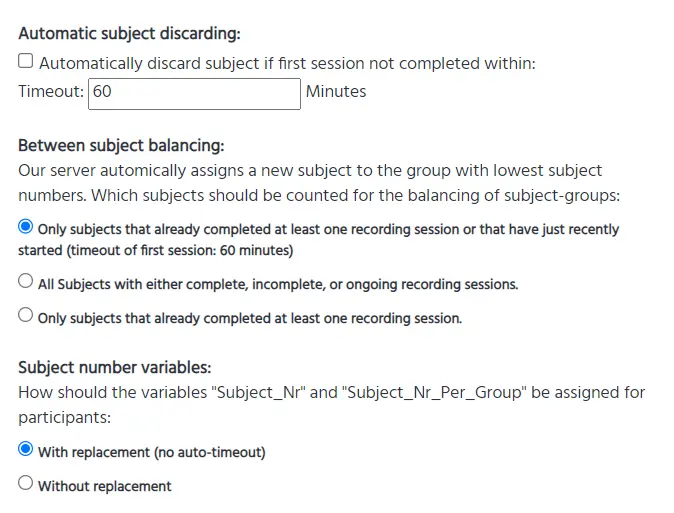
Pantalla de Inicio del Experimento
- Solicitar consentimiento antes de la participación: Si esta opción está habilitada, el acuerdo de consentimiento de Labvanced se mostrará antes de comenzar el experimento. Los sujetos deben aceptar el consentimiento para iniciar el experimento. Si desmarca / desactiva el consentimiento de Labvanced, le pedimos que realice su propia pantalla de consentimiento informando a los sujetos sobre el procedimiento de recolección de datos.
- Requisito(s) de participación personalizado(s): Los usuarios pueden agregar información personalizada que los participantes deben aceptar antes de que se les permita comenzar el estudio.
- Legado: Este campo de entrada de párrafo se puede usar para escribir uno o más requisitos de participación personalizados para los sujetos (por ejemplo, 'el sujeto debe ser vegetariano', 'el sujeto debe tener un IMC de 25 o más' etc.). Antes de que comience el experimento, este texto se presentará a los participantes y se les pedirá que lean y confirmen (hagan clic en una casilla de verificación) que cumplen con estos requisitos.
- Desde Cadena Estática: Los usuarios pueden navegar hasta la pestaña de Traducción y modificar las cadenas estáticas asociadas con la pantalla de consentimiento de inicio. Esto también creará un requisito de consentimiento personalizado para el participante.
- Desactivado: Sin pantalla de consentimiento personalizada.
- Mostrar texto/enlaces de Labvanced en la página de inicio y fin del experimento: Si esta opción está habilitada, se mostrará un enlace a la biblioteca de experimentos y textos estándar de Labvanced durante el inicio y la conclusión del experimento.
- Selección de Grupo de Participantes: Esta configuración determina cómo se asignan los participantes a un grupo, por lo que solo es relevante si se ha definido más de 1 grupo.
- Automático: los participantes se asignarán a un grupo según sus respuestas a la encuesta inicial. Si no hay encuesta inicial, y/o hay más de 1 grupo coincidente, los participantes se asignarán al grupo que actualmente tenga menos participantes.
- porParticipante: los participantes podrán elegir su grupo de manera independiente.
- Selección de Sesión: Esta configuración determina cómo se asignan los participantes a una sesión, por lo que solo es relevante si se ha definido más de 1 sesión (como un estudio longitudinal).
- Automático: los participantes siempre se asignarán a la siguiente sesión (en su grupo).
- porParticipante: los participantes podrán elegir su sesión de manera independiente.
- Elementos de la encuesta inicial: Esta tabla mostrará qué preguntas se incluirán en la encuesta inicial. Si un grupo está configurado con un requisito demográfico (género, edad, ubicación, primer idioma, etc.), las preguntas respectivas serán obligatorias (para el proceso de selección de grupos). El campo de correo electrónico será obligatorio si hay más de una sesión definida, para enviar a los participantes un recordatorio por correo electrónico para participar en la próxima sesión. Otras preguntas también pueden hacerse obligatorias (mandatorias), habilitarse o deshabilitarse.
- Ubicación basada en IP: Esta configuración influirá en cómo funcionará la detección de ubicación. En general, hay 3 opciones.
- La ubicación IP no se utiliza: Si se elige esta opción, no se utilizará la localización IP.
- La encuesta inicial se completa automáticamente según la ubicación IP: Si se elige esta opción, se realiza la localización IP para completar el campo de ubicación en la encuesta inicial. Se permite a los sujetos cambiar el campo de ubicación por sí mismos posteriormente.
- La ubicación se basa solo en IP: Si se elige esta opción, la consulta de ubicación se basará únicamente en la localización IP. Los sujetos no pueden influir en el campo de ubicación por sí mismos.
- Estudios Longitudinales/Multi-Sesión: Esta configuración determinará cómo se recuerda a los participantes volver para la próxima sesión de su estudio.
- ¿Desea enviar recordatorios por correo electrónico de participación a los sujetos? Sí/No
- ¿Cómo desea re-identificar a los sujetos entre sesiones?
- Token generado por Labvanced: El servidor creará un token único para cada sujeto.
- ID Prolific: El correo electrónico incluirá el ID Prolific único del sujeto. Prolific debe estar correctamente integrado para que esta opción funcione correctamente.
- Códigos de Sujeto creados por uno mismo: Los usuarios deben enviar enlaces a los participantes utilizando el código de sujeto personalizado creado (por el investigador) en la pestaña Publicar y Grabar.